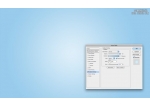ps鼠绘紫色心形宝石图案(3)
来源:photoshop联盟
作者:Sener
学习:4125人次
13、新建一个图层,用钢笔勾出暗部中间较细的高光选区,填充紫色:#8D4F97,不透明度改为:40%,效果如下图。

<图15>
14、新建一个图层,用钢笔勾出下图所示的高光选区,羽化3个像素后填充淡紫色:#EFD8F3,如下图。

<图16>
15、新建一个图层,按Ctrl+ Alt + G 创建剪贴蒙版,把前景颜色设置为紫红色:#D041B1,用画笔在高光底部增加一点过渡色。

<图17>
16、新建一个图层,用钢笔勾出高光中间部分的高亮选区,羽化1个像素后填充白色。

<图18>
17、同上的方法再增加暗部。

<图19>
18、新建一个图层,用钢笔勾出左侧边缘暗部选区,填充紫色:#802B75,取消选区后选择模糊工具把顶部位置模糊处理。

<图20>
19、新建图层,同上的方法选暗部中间的高光及暗部,过程如图21- 24。

<图21>

<图22>

<图23>

<图24>
学习 · 提示
相关教程
关注大神微博加入>>
网友求助,请回答!